10 個方法解決 TikTok 不會跳通知,重要資訊不再錯過
為什麼 TikTok 不會跳通知?即使已經開啟了通知權限,仍然有可能無法接收到 TikTok 通知。導致這個情況的原因可能與設備設定或 TikTok 應用程式本身的問題有關。本文將深入解析這個情況,並提供解決方法,幫助你修復此問題:
10 個有效解決方法:
- 檢查 TikTok 通知設定
- 檢查裝置的通知設定
- 登出後重新登入 TikTok 帳號
- 更新應用程式/重新安裝 TikTok
- 裝置作業系統需要更新
- 檢查網路連線狀態
- 重新啟動你的裝置
- 清除快取(Android 及應用程式)
- 檢查勿擾模式
- 聯繫 TikTok 客服
1. 檢查 TikTok 通知設定
步驟 1. 開啟 TikTok,進入個人資料頁面,點選右上角的三條線;進入 設定與隱私,選擇 推播通知。
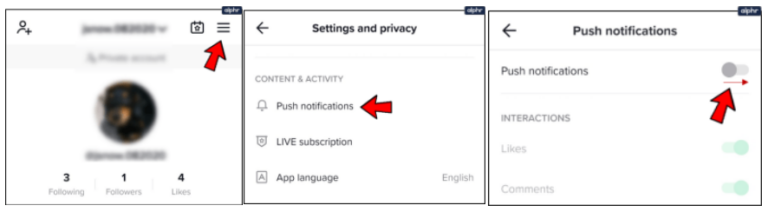
步驟 2. 檢查通知設定,並開啟你希望接收的通知。
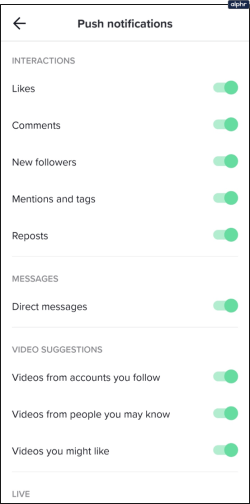
2. 檢查裝置的通知設定
你可以檢查裝置的通知設定,確保 TikTok 能夠發送通知。
在 Android 上: 進入 "設定" > "應用程式與通知" > "查看所有應用程式" > "TikTok" > "通知",並確保通知已啟用。
在 iPhone 上: 進入 "設定" > "通知" > "TikTok",並確保 "允許通知" 已開啟。
3. 登出並重新登入 TikTok 帳號
嘗試登出你的 TikTok 帳號,然後再重新登入。有時這樣可以從帳號設定中重新取得資料並發送通知。
4. 更新並重新安裝 TikTok
檢查你裝置上安裝的 TikTok 應用程式是否為最新版本。舊版應用程式可能會導致通知錯誤。如果應用程式需要更新,你可以在 App Store 或 Google Play 商店中檢查更新,並根據需要重新安裝。重新安裝 TikTok 也能幫助解決通知問題。
步驟: 開啟你的 App Store 或 Google Play 商店,搜尋 TikTok,如果有更新可用,點擊更新按鈕。
5. 裝置作業系統需要更新
確保你的裝置作業系統需要更新;可以在裝置的設定中檢查系統更新。手機作業系統的問題可能會影響 TikTok 應用程式的運行。
Android: 開啟 設定 應用程式,進入 系統,檢查 系統更新 或 軟體更新,然後依照指示下載並安裝更新。
iOS: 進入 設定 應用程式,點擊 一般,檢查 軟體更新,並點擊 下載與安裝 來更新裝置。
6. 檢查網路連線
穩定的網路連線對 TikTok 的正常運行至關重要。請確保你的裝置擁有穩定的網路連線。若連線不穩或中斷,將會影響 TikTok 的通知。
7. 重新啟動你的裝置
有時候,重新啟動你的手機可以解決通知問題。
對於 Android 手機: 按住電源按鈕,當電源選項菜單出現時,選擇 重啟 或 重新啟動,然後手動按電源按鈕開機。
對於 iPhone: 按住側邊 按鈕 + 音量 按鈕,直到出現兩個滑動按鈕,點擊 滑動來關機。關機後,按住側邊按鈕將裝置重新啟動。

8. 清除快取與資料
如果通知仍然無法接收,你可以嘗試清除快取與資料。
對於 Android 裝置: 若要清除 Android 裝置的快取,請前往 "設定" > "應用程式與通知" > "查看所有應用程式" > "TikTok" > "儲存與快取",點選 "清除快取"。
注意: 如果你使用的是不提供清除應用程式快取功能的 iOS 裝置,你可以在 TikTok 應用程式中進行操作。
對於 TikTok 應用程式: 點擊右下角的 個人檔案,點選右上角的三條線圖示,選擇 設定與隱私,長按 清除快取 按鈕。
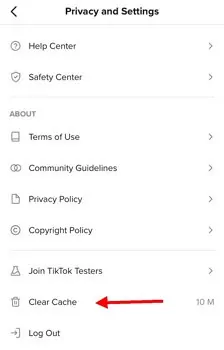
9. 檢查是否開啟勿擾模式
請確保你的裝置沒有開啟 "勿擾模式" (DND),因為它可能會阻止通知顯示。你可以從螢幕頂端往下滑動,查看是否有月亮圖示,並依照下方圖片檢查 Android 或 iPhone 的設定:
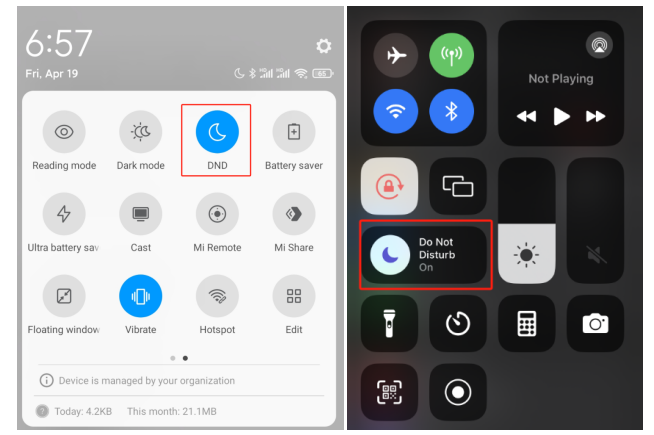
10. 聯繫客服
如果以上方法仍無法解決問題,你可以考慮聯繫 TikTok 客服報告此問題。
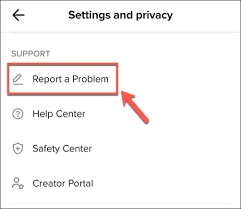
遵循這些解決方案應該能幫助你解決 TikTok 通知無法接收的問題,讓你能夠順利收到 TikTok 通知。
同場加映:將 TikTok 通知與 TikTok 家長監護 同步





發佈評論